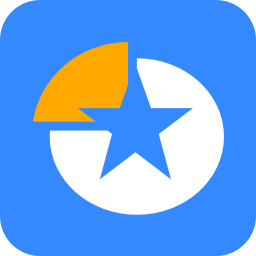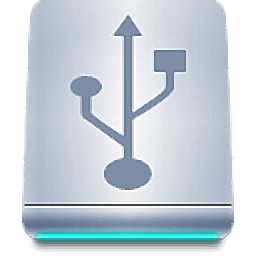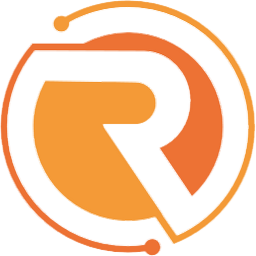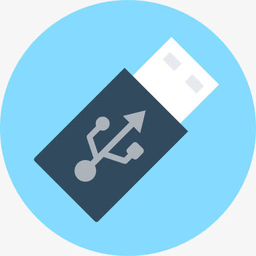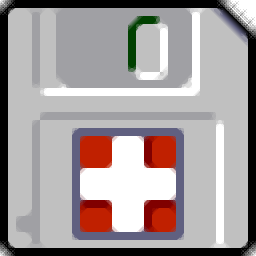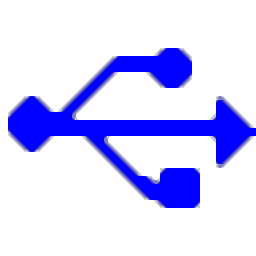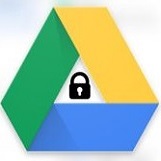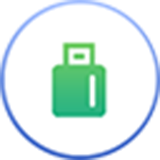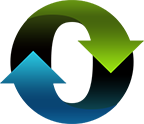usboot免安装版
v1.70 绿色版大小:354.00 KB更新:2019/01/11
类别:磁盘工具系统:WinAll
分类分类

大小:354.00 KB更新:2019/01/11
类别:磁盘工具系统:WinAll
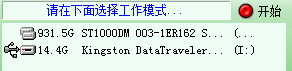
usboot绿色版正常情况下,从自己的电脑硬盘中启动即可,帮助用户流畅快速的制作出一个u盘引导作用,极光下载站提供全面汉化版的页面,使用者制作起来更加方便。
usboot(usboot中文版)可以直接把u盘做成启动盘,usboot也是一款很老的u盘启动盘制作工具。市面上现在大多数u盘都支持启动机器的功能,但是要制作启动型u盘,需要进入win98,现在很多人机器上都没有98了吧,usboot就是为此编制的,在win2k/xp下运行,可以直接把u盘做成启动盘。程序自带了msdos7.1的两个基本启动文件io.sys和command.com,如果要制作复杂的启动盘,可以把其他文件拷贝到u盘上即可,比如himem和config.sys什么的。使用前请详细阅读说明书。

1.zip模式、仿真zip盘进行格式化
2.从文件恢复、从文件恢复u盘内容
3.hdd模式、按硬盘分区并进行格式化
4.用0重置参数、用0清除u盘关键数据
5.用1重置参数、用1清除u盘关键数据
6.备份到文件、将u盘内容备份为文件
7.导出重要扇、将u盘重要扇区导出供分析
8.引导处理、仅进行引导处理,不格式化磁盘
1.将要格式化的u盘插入电脑usb接口,并在弹出的u盘列表上单击鼠标

2.注意不要选到硬盘,一定要选择u盘,u盘的容量一盘在8g以内。若不慎将电脑硬盘格式化了,将造成数据无法恢复的严重后果。点击“点此选择工作模式”选择“zip”模式

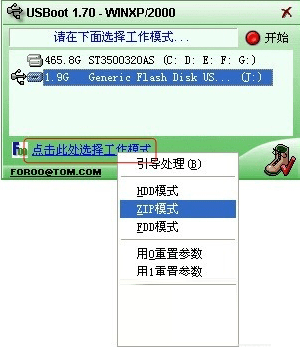
3.鼠标单击“开始”按钮
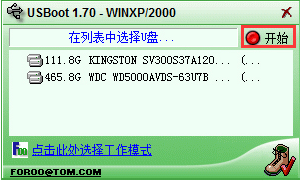
4.鼠标单击“确定”按钮

5.鼠标单击“是”按钮

6.根据提示将u盘拔出usb接口

7.根据提示将u盘再次插入usb接口

8.u盘格式化制作引导盘成功,取走u盘

9.制作完毕后,进入bios,将第一启动项(first?boot)选为u盘,主板应该能检测出你的u盘
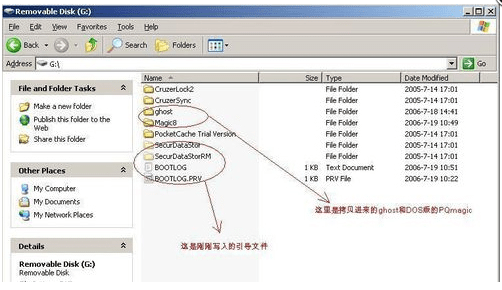
10.保存设置后,重启,然后就可以进入dos
【usboot无法格式化u盘怎么解决】
-双击运行usboot工具,在usboot界面中,选择不能格式化的u盘。点击选择工作模式,选择用0重置参数
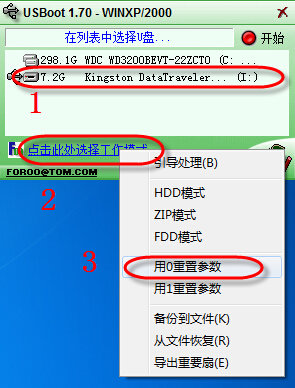
-模式选择完毕后,点击界面右上角的开始按钮。这时会出现警告的提示框,如果确定要进行操作点“是”即可
-稍等片刻,u盘重置完毕,拔出您的u盘,重新格式化u盘就能够顺利完成
【我的16gu盘用usboot工具修复之后变成2g的了】
依然可以用usbboot解决
-插入u盘
-选择工作模式
-用0重置参数
-然后开始
-拔出u盘后,关闭usbboot
-然后再插入u盘,双击移动硬盘
-选择格式化
-增加备份恢复选项
-现在可以自己去定制启动包
-增加启动盘写保护检测模块
-新增提示拔u盘时需要弹出u盘字眼
-增加写保护跳过模式,用户可以跳过写保护提示
transmac中文版(mac启动盘制作工具)磁盘工具2.50 MBv14.4 免费版
详情大白菜win7pe启动镜像iso磁盘工具218.59 MB官方版
详情EaseUS Partition Master pro(分区管理大师)磁盘工具97.8 MBv18.0
详情图吧工具箱官方版磁盘工具185 MBv2025.01
详情Western Digital WD SSD Dashboard(西部数据固态硬盘)磁盘工具628 KBv4.1.2.4 免费版
详情mydisktest最新版磁盘工具161.00 KBv3.5 正式版
详情西数硬盘修复工具(WD Pro Tool)磁盘工具1.46 MB免安装版
详情undelete plus绿色版磁盘工具2.65 MBv3.0.8.322 多语言版
详情硬盘系统格式化软件磁盘工具290.00 KB绿色版
详情ValiDrive(U盘/移动硬盘容量检测工具)磁盘工具62.7 KBv1.0 官方绿色版
详情镜像文件写入U盘工具磁盘工具5.6 MBv1.0.2.0 绿色版
详情魔术分区大师中文版磁盘工具6.16 MBv8.0 简装汉化版
详情primocache(SSD优化缓存盘增强软件)磁盘工具13.9 MBv4.1.0
详情硬盘安装器安装系统磁盘工具3.53 MB免费版
详情使u盘起死回生忆捷u盘低格工具磁盘工具5.55 MB官方版
详情u启动增强版磁盘工具632.08 MBv6.1.14.926 官方版
详情MacDrive磁盘工具8.78 MBv11.1.1.12
详情u盘修复工具最新版磁盘工具914.00 KBv2.2.928.288 电脑版
详情rufus启动盘制作工具磁盘工具1.52 MBv4.6.2208
详情台电u盘修复工具官方版磁盘工具3.80 MBwin10 正式版
详情badcopy免安装版磁盘工具750.00 KBv4.10 中文版
详情金士顿u盘量产工具(FC MpTool)磁盘工具5.01 MBv0.4.02 官方版
详情paragon hfs+ for windows(hfs+硬盘管理)磁盘工具13.1 MBv11.4
详情HDD LLF硬盘低级格式化工具磁盘工具757 KBv4.40 破解版
详情Passmark DiskCheckup(磁盘检查)磁盘工具3.61 MBv3.5 免费版
详情优启通软件(u盘启动盘制作工具)磁盘工具1.02 GBv10.3.6
详情treesize绿色汉化版磁盘工具22.00 MBv8.0.3.1507 免安装版
详情gmail drive for windows磁盘工具367.00 KBv1.0.18 最新版
详情u盘启动盘制作工具(bestboot)磁盘工具3.19 MB稳定版
详情gho镜像安装软件磁盘工具3.80 MBv1.5.11.5 官方版
详情crystaldiskinfo免安装版磁盘工具3.66 MBv9.5.0
详情英特尔固态硬盘工具箱中文版磁盘工具87.00 MBv3.5.15 最新版
详情小虎u盘启动盘制作工具磁盘工具329.00 MBv1.0.0 最新版
详情sscom调试工具磁盘工具440.00 KBv5.13.1 最新版
详情as ssd benchmark汉化版磁盘工具259.00 KBv2.0.6485.19676 最新版
详情冰封u盘启动工具nvme专版磁盘工具827.00 MBv16.0 官方版
详情u盘强制格式化工具磁盘工具466.00 KBv3.0 绿色完美版
详情crystaldiskmark动漫版磁盘工具12.71 MB32位/64位 绿色版
详情三星魔术师中文版(Samsung Magician)磁盘工具176 MBv7.2.0.930 最新版
详情apfs for windows(apfs分区管理器)磁盘工具29.0 MBv2.1.82
详情点击查看更多
硬盘系统格式化软件磁盘工具290.00 KB绿色版
详情undelete plus绿色版磁盘工具2.65 MBv3.0.8.322 多语言版
详情u速启最新版磁盘工具164.00 MBv1.1.4 官方版
详情usboot免安装版磁盘工具354.00 KBv1.70 绿色版
详情hard disk sentinel软件磁盘工具18.10 MBv5.30 绿色版
详情使u盘起死回生忆捷u盘低格工具磁盘工具5.55 MB官方版
详情u启动增强版磁盘工具632.08 MBv6.1.14.926 官方版
详情硬盘安装器安装系统磁盘工具3.53 MB免费版
详情mydisktest最新版磁盘工具161.00 KBv3.5 正式版
详情hd tune pro移动硬盘检测修复工具磁盘工具6.60 MBv5.70 汉化绿色版
详情点击查看更多
高效磁盘碎片整理工具(o&o defrag pro)磁盘工具63.20 MB中文版
详情norton disk doctor中文版磁盘工具1.58 MB官方版
详情sector editor电脑版磁盘工具54.00 KBv1.4 绿色版
详情defraggler免安装版(磁盘碎片整理)磁盘工具2.85 MB电脑版
详情hddscan硬盘坏道检测工具磁盘工具3.60 MBv4.1 绿色免安装版
详情HDD Regenerator Shell绿色版磁盘工具5.59 MBv2.0 汉化绿色特别版
详情引导修复工具win10版磁盘工具1.00 MBv1.3.4.0 免费版
详情英特尔固态硬盘工具箱中文版磁盘工具87.00 MBv3.5.15 最新版
详情free hdd led中文版(虚拟硬盘指示灯)磁盘工具97.00 KBv2.10 官方版
详情分区助手专业版磁盘工具21.76 MBv8.3 绿色版
详情u大师u盘启动盘制作工具磁盘工具429.77 MBv4.7.47.83 电脑版
详情gho文件浏览工具(symantec ghost explorer)磁盘工具18.72 MBv12.0.0.0.1131 最新版
详情小虎u盘启动盘制作工具磁盘工具329.00 MBv1.0.0 最新版
详情老深度U盘启动盘制作工具磁盘工具17.00 KBv3.14.5.5 官方版
详情lformat硬盘低级格式化工具磁盘工具580.00 KBv2.36.1181 电脑版
详情ImDisk Virtual Disk Driver(虚拟磁盘软件)磁盘工具435.00 KBv2.0.10 绿色汉化版
详情超时代U盘防复制系统磁盘工具5.37 MBV6.30 官方版
详情优启通软件(u盘启动盘制作工具)磁盘工具1.02 GBv10.3.6
详情傲梅分区助手免安装版磁盘工具39.65 MBv10.4.0
详情disktrix ultimatedefrag磁盘整理器磁盘工具18.58 MBv6.1.2.0
详情kv3000固态硬盘修复磁盘工具257.00 KB
详情hard disk sentinel软件磁盘工具18.10 MBv5.30 绿色版
详情系统之家装机大师官方版磁盘工具9.14 MBv2019.11.05 绿色版
详情ssd fresh2021最新版磁盘工具3.20 MBv10.02.28 中文版
详情usboot免安装版磁盘工具354.00 KBv1.70 绿色版
详情undelete plus绿色版磁盘工具2.65 MBv3.0.8.322 多语言版
详情treesize professional最新版磁盘工具44.90 MBv8.0.3.1507 免费版
详情硬盘系统格式化软件磁盘工具290.00 KB绿色版
详情硬盘安装器安装系统磁盘工具3.53 MB免费版
详情hd tune pro移动硬盘检测修复工具磁盘工具6.60 MBv5.70 汉化绿色版
详情gmail drive for windows磁盘工具367.00 KBv1.0.18 最新版
详情gho镜像安装软件磁盘工具3.80 MBv1.5.11.5 官方版
详情老毛桃winpe在线版磁盘工具3.07 MBv9.5 官方版
详情pm分区魔术师磁盘工具12.21 MBv10 官方版
详情mydisktest最新版磁盘工具161.00 KBv3.5 正式版
详情victoria汉化绿色版(硬盘坏道检测工具)磁盘工具1.29 MBv5.28 电脑版
详情ashampoo magical defrag3电脑版磁盘工具7.68 MBv3.0.2 免费版
详情基于u盘的软件授权组件磁盘工具1.74 MBv3.0 电脑版
详情disk2vhd工具免费版磁盘工具842.00 KB绿色版
详情spacesniffer软件磁盘工具1.09 MBv1.3.0.2 官方最新版
详情点击查看更多